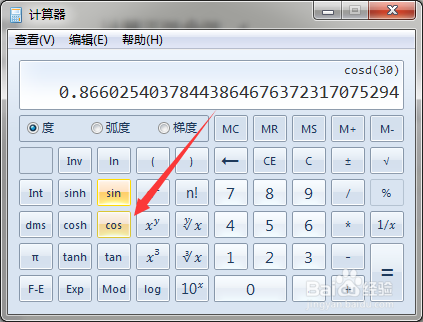Windows自带计算器怎么计算正弦余弦值
Windows计算器是Windows系统中集成的小工具,尽管有着一副娇小、传统的外观,内心却强大无比。相较于我们手中的科学计算器,有过之而无不及。至于科学计算器,请不要普通财务计算器混淆。
工具/原料
计算器
Windows 7操作系统
打开计算器
1、在运行程序中运行“calc”指令;
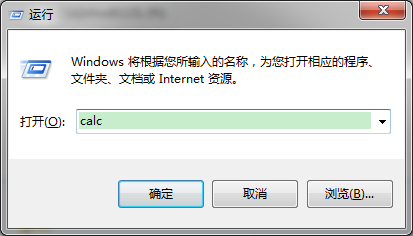
2、Windows计算器自动打开;

切换到科学计算器
1、点击菜单栏中的“查看”按钮;
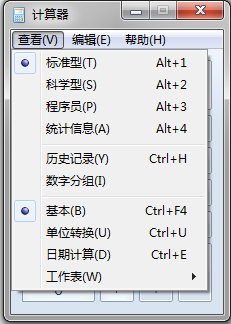
2、点击查看菜单中的“科学型”;
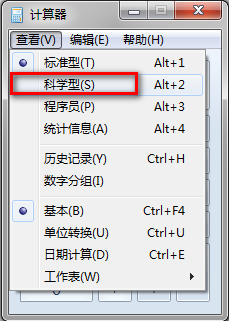
3、计算器程序自动切换为科学型计算器;
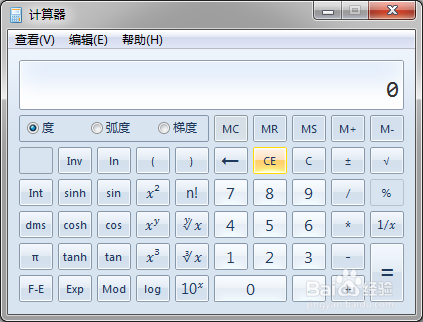
计算正弦余弦
1、计算正弦的方法先在计算器中,选定要输入的是度数、弧度还是梯度,并输入数值;
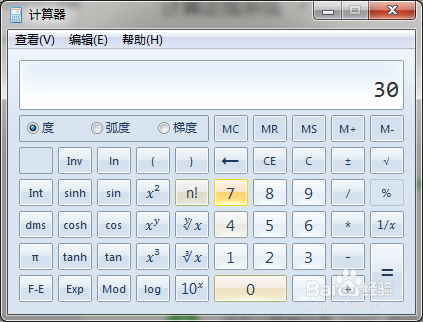
2、点击计算器中是“sin”按钮,计算器自动计算正弦值;
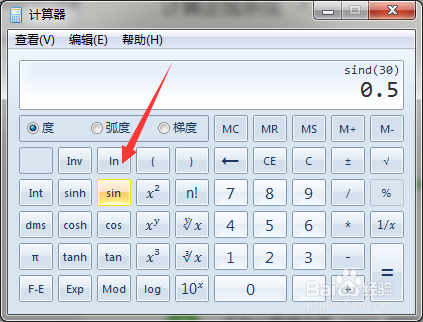
3、计算余弦的方法和计算正弦的方法类似,先输入数值;

4、点击计算器上的“cos”按钮,计算器自动计算余弦值。